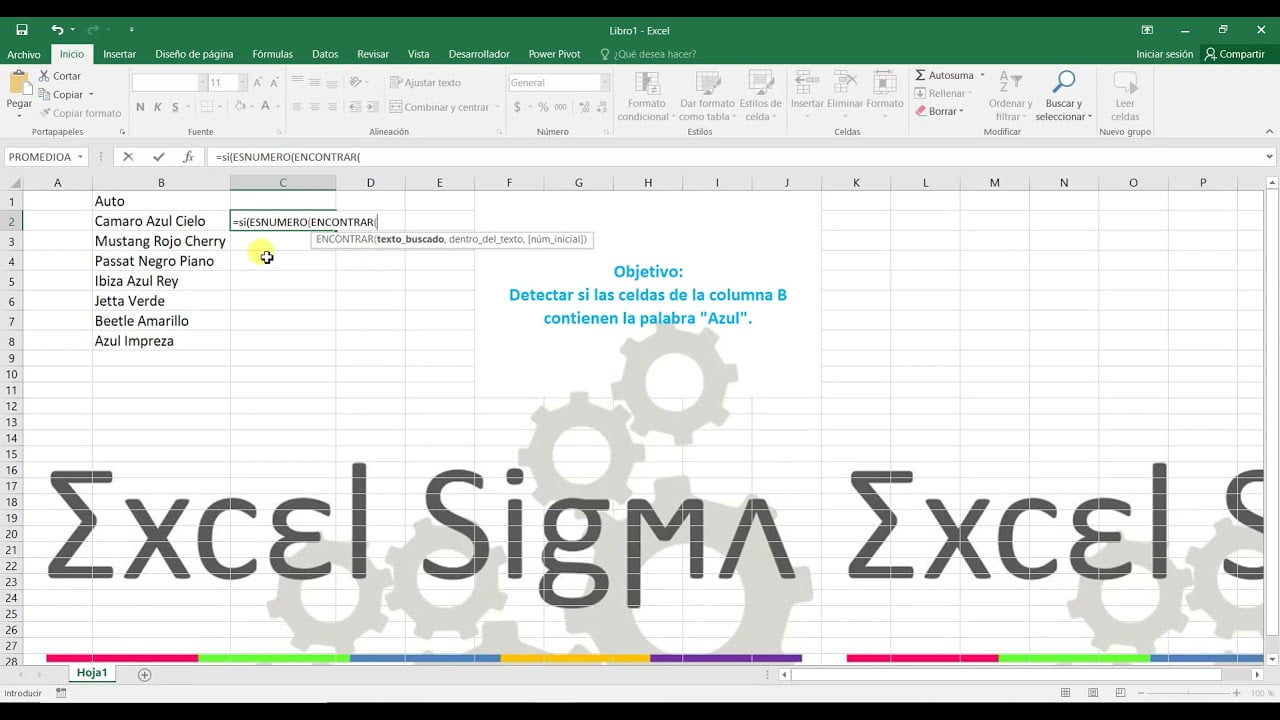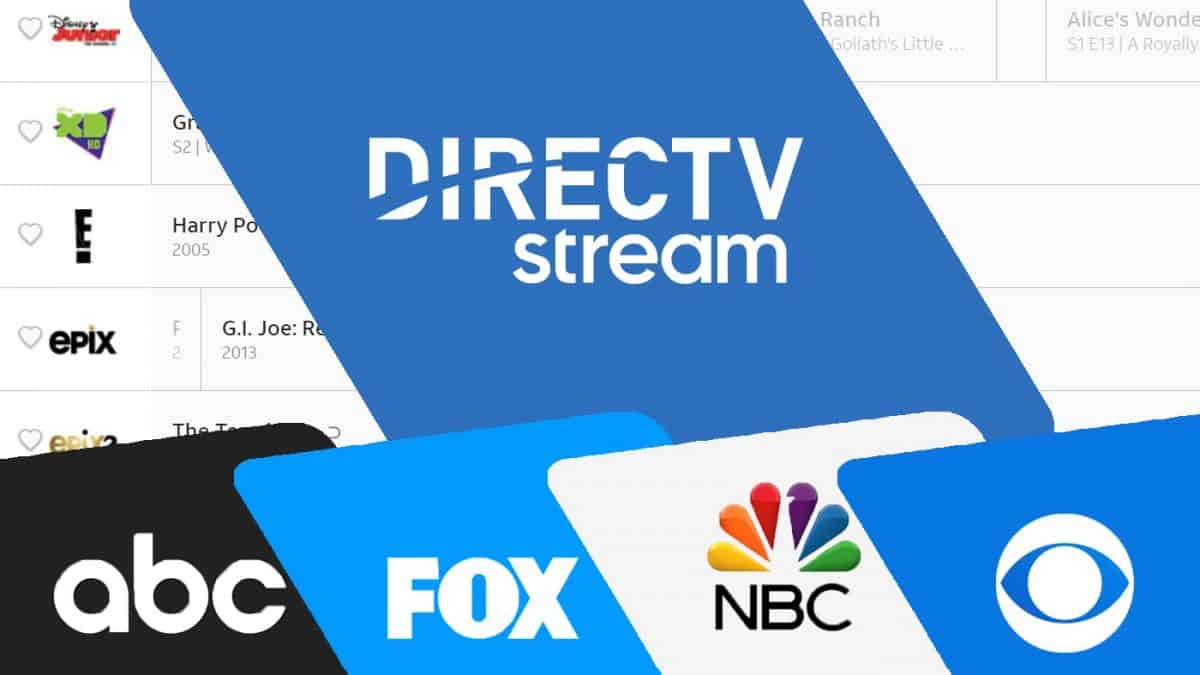Nie można zaprzeczyć, że iPad czasami boryka się z problemami. Niektórzy użytkownicy zgłosili się kiedyś Apple i inne platformy, które iPad ciągle się wyłączył i nie mogli właściwie korzystać z iPada. Jeśli doświadczasz tego problemu, nie jesteś sam. Istnieją różne powody tego problemu, w tym uszkodzenia sprzętowe, oprogramowanie lub błędy systemowe, problemy z ładowaniem itp. Ale jeśli chętnie znasz najskuteczniejszy sposób, przychodzisz we właściwe miejsce. Ten samouczek zapewni pięć środków zaradczych na iPada samodzielnie zamyka się.
Napraw 1: Naładuj iPada
Niska bateria zapobiegnie płynnym działaniu iPada. Pierwszą rzeczą, którą powinieneś zrobić, to sprawdzić baterię. Lepiej całkowicie spuść akumulator. Następnie użyj oryginalnego kabla USB, aby naładować iPada. Po kilku godzinach odłącz kabel, a następnie sprawdź, czy iPad ponownie się wyłącza. Jeśli nie ma zmiany, wypróbuj następujące metody.
Poprawka 2: Wymień uruchom ponownie iPada
Ponieważ nie można wykluczyć problemów systemowych wewnętrznych, siłą ponowne uruchomienie iPada może być dobrym sposobem. W oparciu o różne modele iPada kroki wymuszenia restartu iPada nie będą takie same.
W przypadku iPada bez przycisku Home: Naciśnij i szybko zwolnij przycisk w górę głośności, a następnie naciśnij i szybko zwolnij głośność. Następnie naciśnij przycisk zasilania przed ponownym uruchomieniem iPada.

W przypadku iPada z przyciskiem Home: Jednocześnie naciśnij zarówno przyciski zasilania, jak i domowe przez kilka sekund, zanim urządzenie zmieni czarne i ponownie uruchomi się. Po pojawieniu się logo Apple możesz zwolnić przyciski.

Napraw 3: Zresetuj wszystkie ustawienia
Jak sama nazwa wskazuje, zresetuj wszystkie ustawienia służy po prostu do usuwania wszystkich ustawień na iPadzie. W niektórych przypadkach niewłaściwe ustawienie systemowe prowadzi do iPada, losowo zamyka. Zresetuj wszystkie ustawienia jest jednym z najprostszych sposobów rozwiązania problemów systemowych. Możesz wykonać poniższe czynności:
Po pierwsze, powinieneś przejść do aplikacji Ustawienia. Znajdź i wybierz ogólny. Teraz kliknij zresetuj, a następnie zresetuj wszystkie ustawienia. Na koniec potwierdź opcję zresetowania wszystkich ustawień.

Fix 4: Aktualizacja iOS
Według dewelopera celem nowego iOS jest rozwiązanie niektórych błędów systemowych, które miały miejsce w starej wersji. Dlatego aktualizacja iPada również zasługuje na próbę. Aby zaktualizować urządzenie, po prostu przejdź do Ustawienia> Ogólne> aktualizacje oprogramowania.

Lub możesz aktualizować iPada na swoim komputerze. Oznacza to, że używają iTunes do aktualizacji iPada.
• Użyj kabla USB, aby podłączyć iPada do komputera. Otwórz najnowszą wersję iTunes, a następnie wybierz urządzenie;
• Kliknij podsumowanie> Sprawdź aktualizację;
• Jeśli dostępna jest aktualizacja, kliknij Pobierz i zaktualizuj.

Napraw 5: Użyj najlepszego narzędzia - Joyoshare Ultfix
Jeśli iPad nadal nie staje się normalny, istnieje inne dobre narzędzie. Według kilku badań i badań możemy stwierdzić, że tego rodzaju narzędzie może szybko i skutecznie naprawić iPada. To narzędzie nazywa się oprogramowaniem do odzyskiwania systemu iOS. Jak sama nazwa wskazuje, to oprogramowanie ma na celu rozwiązanie wszystkich problemów związanych z iOS. Jeśli go nie wypróbowałeś, spróbowanie nie będzie szkodliwe.
Tutaj chcemy polecić Joyoshare Ultfix iOS Recovery System. Może obrócić urządzenie, w tym iPhone, iPad, iPod Touch i Apple TV z powrotem do normy z szybką prędkością i większym wskaźnikiem sukcesu. Jest w stanie zapewnić 100% bezpieczeństwa. Dzięki prostym krokom użytkownicy mogą łatwo naprawić iPada samodzielnie się wyłącza. Oczywiście ULTFIX może również naprawić iPada utkniętego w logo Apple, trybie odzyskiwania, ekranowi przywracania itp. Poza tym ma inne funkcje. Użytkownicy mogą go używać do obniżenia iOS lub swobodnego wprowadzania/wyjścia trybu odzyskiwania.
Przewodnik krok po kroku
W tej części pokażemy Ci szczegółowe kroki, aby naprawić iPada ciągle się wyłącza.
Krok 1Uruchom ultfix i podłącz iPada do komputera
Najpierw Otwórz Ultfix. Następnie musisz użyć kabla USB, aby podłączyć iPada do komputera. ULTFIX wykryje urządzenie w ciągu kilku sekund, a następnie kliknij Start.

Krok 2Wybierz tryb naprawy
Teraz nadszedł czas, aby wybrać tryb. Tutaj zalecamy wybór trybu standardowego, ponieważ ten tryb nie spowoduje utraty danych. Jeśli zdecydujesz się na tryb, po prostu kliknij Dalej.

Krok 3Pobierz pakiet oprogramowania
Przed pobraniem oprogramowania układowego możesz sprawdzić informacje o urządzeniu. Następnie kliknij Pobierz. Bądź cierpliwy i poczekaj kilka minut, aby zakończyć pobieranie.

Krok 4Zacznij naprawić
Ostatnim krokiem, który musisz zrobić, jest kliknięcie naprawy. Następnie twój iPad zostanie naprawiony.

Napraw 6: Przywróć iPada przez iTunes
Oprócz korzystania z iTunes do aktualizacji iPada, możesz go również użyć do przywrócenia iPada, ale powinieneś pamiętać, że ten proces wymazuje wszystkie dane iPada. Dlatego powinieneś z wyprzedzeniem wykonać kopię zapasową iPada. Aby przywrócić iPada, zapoznaj się z następującymi krokami:
• Podłącz iPada do komputera. I otwórz najnowszą wersję iTunes;
• Następnie wybierz urządzenie. Kliknij podsumowanie> Przywróć iPada;
• Zgodnie z instrukcjami ekranu zakończ proces przywracania.
Napraw 7: Skontaktuj się z Apple
Jeśli wszystkie wymienione powyżej rozwiązania nie są przydatne, oznacza to, że twój iPad może stawić czoła uszkodzeniu sprzętowym. W takim przypadku możesz odwiedzić sklep Apple Store i umożliwić powiązanym ekspertom Apple naprawienie urządzenia.
Ostateczne słowa
Nie jest to drobny problem, gdy iPad sama się wyłącza. Ważne jest również znalezienie skutecznego rozwiązania. Wyżej wymienione siedem rozwiązań może nie działać dobrze w żadnym momencie. Można jednak powiedzieć, że Joyoshare Ultfix może być najskuteczniejszym narzędziem, zapewniając rozwiązanie kompleksowe.

![Jak usunąć Mosyle MDM z iPada [3 sposoby]](https://elsefix.com/images/5/2024/09/1726475779_remove-mosyle-corporation-mdm.jpg)